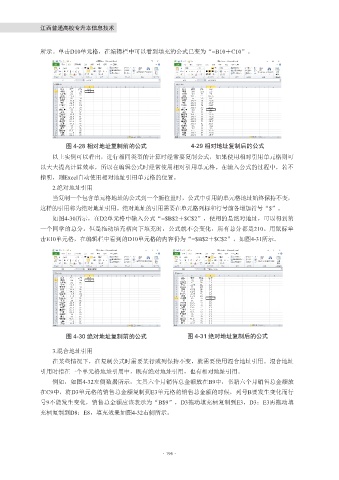Page 218 - 江西普通高校专升本信息技术
P. 218
江西普通高校专升本信息技术
所示。单击D10单元格,在编辑栏中可以看到填充的公式已变为“=B10+C10”。
图 4-28 相对地址复制前的公式 4-29 相对地址复制后的公式
以上实例可以看出,进行相同类型的计算时经常要复制公式,如果使用相对引用单元格则可
以大大提高计算效率,所以在编辑公式时经常使用相对引用单元格。在输入公式的过程中,若不
指明,则Excel自动使用相对地址引用单元格的位置。
2.绝对地址引用
当复制一个包含单元格地址的公式到一个新位置时,公式中引用的单元格地址始终保持不变,
这样的引用称为绝对地址引用。绝对地址的引用需要在单元格列标和行号前各增加符号“$”。
如图4-30所示,在D2单元格中输入公式“=$B$2+$C$2”,使用的是绝对地址,可以得到第
一个同学的总分。但是拖动填充柄向下填充时,公式就不会变化,所有总分都是210。用鼠标单
击E10单元格,在编辑栏中看到的D10单元格的内容仍为“=$B$2+$C$2”,如图4-31所示。
图 4-30 绝对地址复制前的公式 图 4-31 绝对地址复制后的公式
3.混合地址引用
在某些情况下,在复制公式时需要某行或列保持不变,就需要使用混合地址引用。混合地址
引用时指在一个单元格地址引用中,既有绝对地址引用,也有相对地址引用。
例如,如图4-32左侧数据所示,文具六个月销售总金额放在B9中,书籍六个月销售总金额放
在C9中,将D3单元格的销售总金额复制到E3单元格的销售总金额的时候,列号B要发生变化而行
号9不能发生变化,销售总金额应该表示为“B$9”,D3拖动填充柄复制到E3,D3:E3再拖动填
充柄复制到D8:E8,填充效果如图4-32右侧所示。
·196·